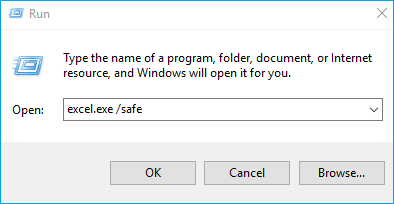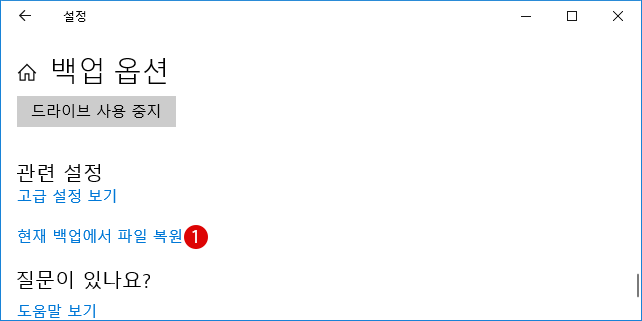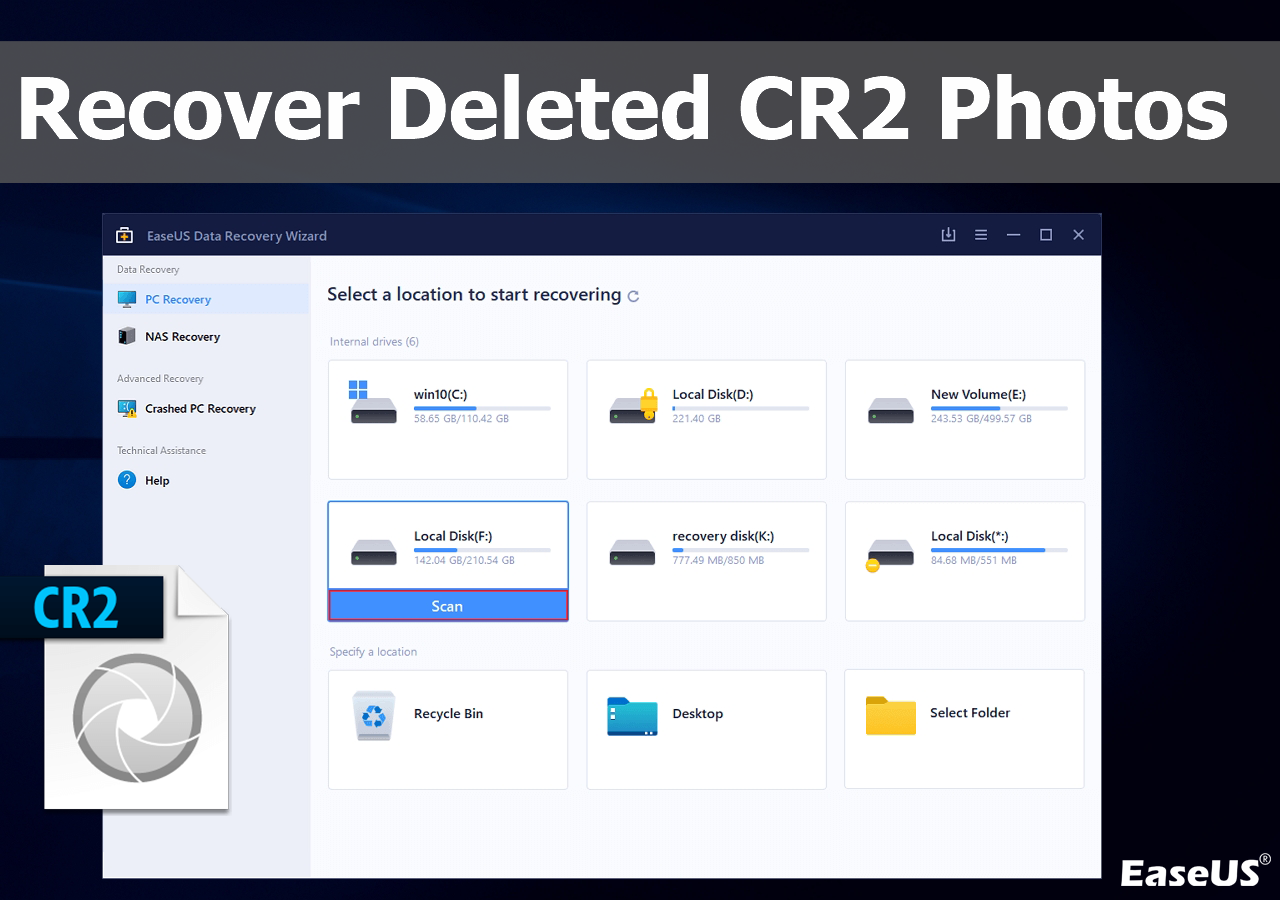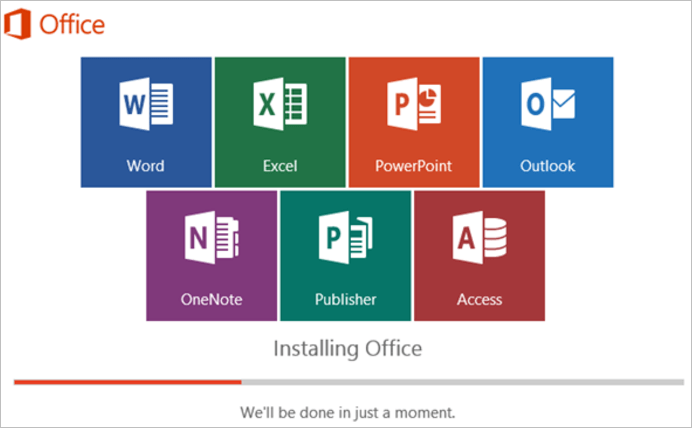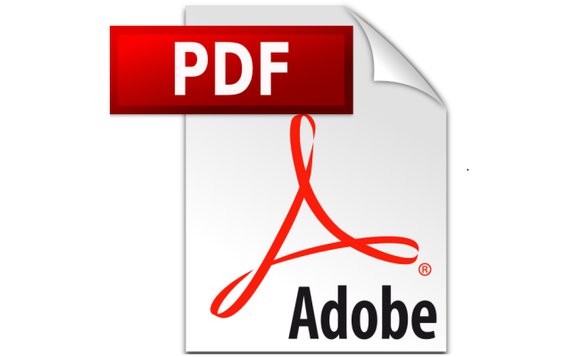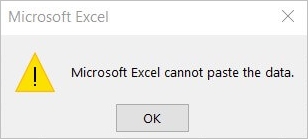페이지 목차
| 해결방법 | 상세방법 |
|---|---|
| 방법 1. 백업에서 저장되지 않은 메모장 ++ 파일을 복구하기 | 1 단계. 메모장 ++을 시작하고 "설정"> "기본 설정"을 클릭합니다...자세히 보기 |
| 방법 2. 백업하지 않고 삭제된 메모장 ++ 파일을 복구하는 방법 | 1단계 : 컴퓨터에서 EaseUS 데이터 복구 마법사를 실행하고 복구하려는 하드디스크 혹은 외장하드를 PC에 삽입하여 불러옵니다...자세히 보기 |
문제: 컴퓨터 충돌 후 메모장 ++에서 저장되지 않은 파일을 복구하려면 어떻게 해야합니까?
"오늘 아침 메모장 ++로 중요한 문서를 편집하고 있었는데 갑자기 충돌이 발생했습니다. 작업 내용이 모두 사라진 것을 확인하기 위해 메모장 플러스를 즉시 다시 열었습니다. 메모장 ++ 사용을 즉시 중단했습니다. 손실되거나 저장되지 않은 메모장 ++ 파일을 복구할 수 있습니까? "
메모장 ++ 파일 복구
메모장 ++ 파일이 프로그램 충돌로 인해 삭제되거나 제거된 유사한 문제에 직면하고 있습니까? 아니면 저장하지 않고 실수로 닫아 저장하지 않은 .txt 파일을 잃어 버리셨습니까? 그렇다면 저장되지 않은 메모장 ++ 파일을 복구하는 방법을 알고 있어야합니다.
이 페이지에서는 백업과 함께 저장되지 않은 메모장 ++ 파일을 복구하는 방법입니다. 그런 다음 손실되거나 삭제된 메모장 ++ 파일을 복구하는 방법인 또 다른 뜨거운 문제로 이동합니다. 관심있는 콘텐츠를 읽으려면 아래의 빠른 탐색을 클릭할 수 있습니다.
방법 1. 백업에서 저장되지 않은 메모장 ++ 파일을 복구하기
메모장과 달리 메모장 ++는 더 고급적입니다. 편집 과정에서 백업 파일을 생성하는 기능이 있습니다. 즉, 메모장 ++에서 편집중인 파일과 저장되지 않은 파일에 대해 임시 파일을 자동으로 생성될 수 있습니다.
백업 기능 (보통 켜져 있음)을 켠 경우 아래의 세부 지침에 따라 저장되지 않은 메모장 ++ 파일을 바로 복구할 수 있습니다.
1 단계. 메모장 ++을 시작하고 "설정"> "기본 설정"을 클릭합니다.
2 단계. 창에서 "백업"을 클릭하고 백업 경로에서 메모장 ++ 저장되지 않은 파일 위치를 찾습니다.
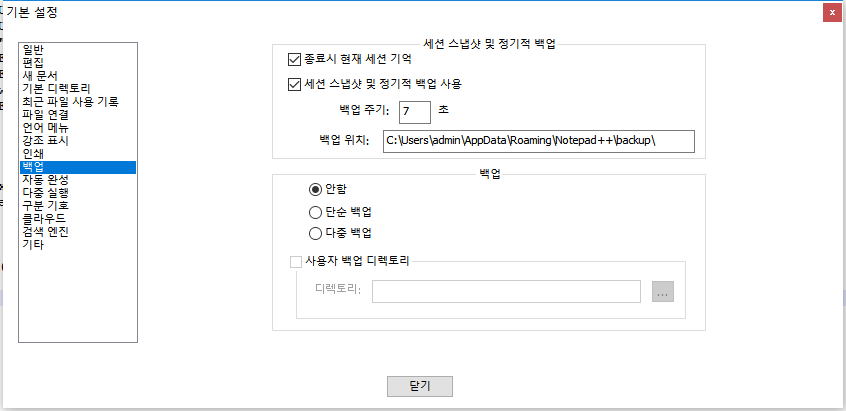
참고 : 메모장 ++ 파일이 다시 손실되는 것을 방지하려면 "다음 실행을 위해 현재 세션 기억"및 "세션 스냅 샷 및 주기적 백업 활성화"를 선택할 수 있습니다. 또한 필요에 따라 백업 간격을 설정하십시오.
3 단계. 메모장의 백업 경로를 복사합니다 : C : \ Users \ UserName \ AppData \ Roaming \ Notepad ++ \ backup (일반적으로), Windows 탐색기에 붙여넣습니다. 메모장 ++의 정확한 백업 폴더를 찾으려면 "Enter"를 클릭하십시오.
4 단계. 거기에 나열된 모든 메모장 백업을 볼 수 있습니다. "수정 된 날짜"를 클릭하여 잃어버린 가장 최근의 메모장 파일을 선택한 다음 마우스 오른쪽 버튼으로 클릭하고 메모장 ++로 열도록 선택할 수 있습니다.
5 단계. 이제 복구된 메모장 ++ 파일을 보고 안전한 위치에 저장하면 됩니다.
방법 2. 백업하지 않고 삭제된 메모장 ++ 파일을 복구하는 방법
위의 방법은 저장되지 않은 메모장 ++ 파일 복구에만 적용됩니다. "저장"버튼을 클릭하면 파일이 "백업"폴더에 일시적으로 저장되지 않습니다. 그런 다음 백업하지 않고 삭제된 파일을 검색하는 방법은 무엇입니까?
먼저 삭제된 파일이 휴지통에 있는지 확인할 수 있습니다. 그렇지 않으면 데이터가 영구적으로 손실될 수 있습니다. 이 경우 전문 데이터 복구 도구를 사용하여 파일을 다시 가져와야 합니다. EaseUS Data Recovery Wizard는 실수로 인한 삭제, 하드 드라이브 손상 / 포맷, 파티션 손실, 바이러스 공격, OS 충돌 등으로 인해 손실된 데이터를 복구할 수 있는 최고의 파일 복구 프로그램입니다. 모든 Windows OS와 맥 OS X가 완벽하게 호환됩니다.
이 파일 복구 소프트웨어를 컴퓨터에 직접 다운로드하여 설치할 수 있으며 아래 단계에 따라 간단한 3 단계로 손실된 메모장 ++ 파일을 복구할 수 있습니다.
1단계 : 컴퓨터에서 EaseUS 데이터 복구 마법사를 실행합니다.
2단계 : 파일 찾기 및 미리 보기
파일 형식 필터를 클릭하여 txt 파일 형식을 선택할 수 있습니다. EaseUS 데이터 복구 소프트웨어는 사진, 비디오, 문서, 이메일, 오디오 파일 등과 같은 1000개 이상의 파일 형식을 지원합니다.
3단계 : 손실된 txt 파일을 복구하기
관련 참고 자료: Notepad ++ 구성, 설정 및 플러그인을 다른 컴퓨터로 이동하는 방법
메모장 파일을 보호하기 위한 팁
어떤 이유로 든 메모장 파일을 다시 가져올 수는 없지만 다음 팁을 따르는 한 다시는 중지됩니다.
#1. 자주 저장
모든 키 입력을 저장하면 컴퓨터가 종료되었을 때 저장 한 마지막 순간부터 기록한 모든 내용을 복구 할 수 있습니다.
#2. 컴퓨터의 Windows 업데이트 설정 변경
열린 파일을 모르고 저장하지 않고 PC를 재부팅하는 "자동으로 업데이트 설치"를 방지합니다. "컴퓨터 구성"> "관리 템플릿"> "Windows 구성 요소"> "Windows 업데이트"로 이동할 수 있습니다. 그런 다음 "사용 안 함"을 선택하고 적용 및 "확인"을 클릭하여 Windows 10에서 Windows 자동 업데이트 기능을 제어합니다.
#3. 메모장 대신 사용
메모장 + + 더 강력하고 기능적인 무료 편집기입니다. 여러 파일을 동시에 열고 편집 할 수 있습니다. 파일 사이를 빠르게 탐색하십시오. 무료 편집기는 저장하지 않고 프로그램을 닫으면 변경 사항을 자동으로 저장합니다. 다시 시작하면 해당 파일 (탭)이 이전과 동일하므로 아무것도 잃을 수 없습니다.
마무리
위의 방법을 사용하여 저장되지 않거나 삭제된 파일을 성공적으로 복구할 수 있습니다. 그러나 이것이 끝이 아닙니다. 중요한 메모장 ++ 파일이 예기치 않게 손실되는 것을 방지하려면 저장되지 않은 파일을 자동으로 저장하도록 백업 기능을 유지하는 것이 중요합니다. 또한 저장된 메모장 파일을 정기적으로 백업하는 것도 좋습니다. 파일을 수동으로 복사하는 것을 원하지 않거나 잊은 경우 자동 백업을 위해 Windows 백업 소프트웨어를 사용할 수 있습니다 . 이렇게하면 더 이상 우발적인 데이터 손실에 대해 걱정할 필요가 없겠습니다.
-
EaseUS의 Sue는 파티션 관리와 데이터 복구, 그리고 컴퓨터 관련 문제에 대한 전공 지식을 가지고 있습니다. IT 초보자들도 쉽게 이해할 수 있도록 최선을 다하고 있습니다.…
-
2020년에 EaseUS에 합류하여, EaseUS 콘텐츠 팀에서 일해 왔습니다. 컴퓨팅 및 기술에 열성적으로 기술 방법 기사를 작성하고 Windows 및 Mac 데이터 복구, 파일/시스템 백업 및 복구, 파티션 관리, iOS/Android 데이터 복구에 대한 기술 솔루션을 공유하고 있습니다.…

20+
년 경험

160+
개 지역

72 Million+
누적 다운로드 수

4.8 +
트러스트파일럿 평점
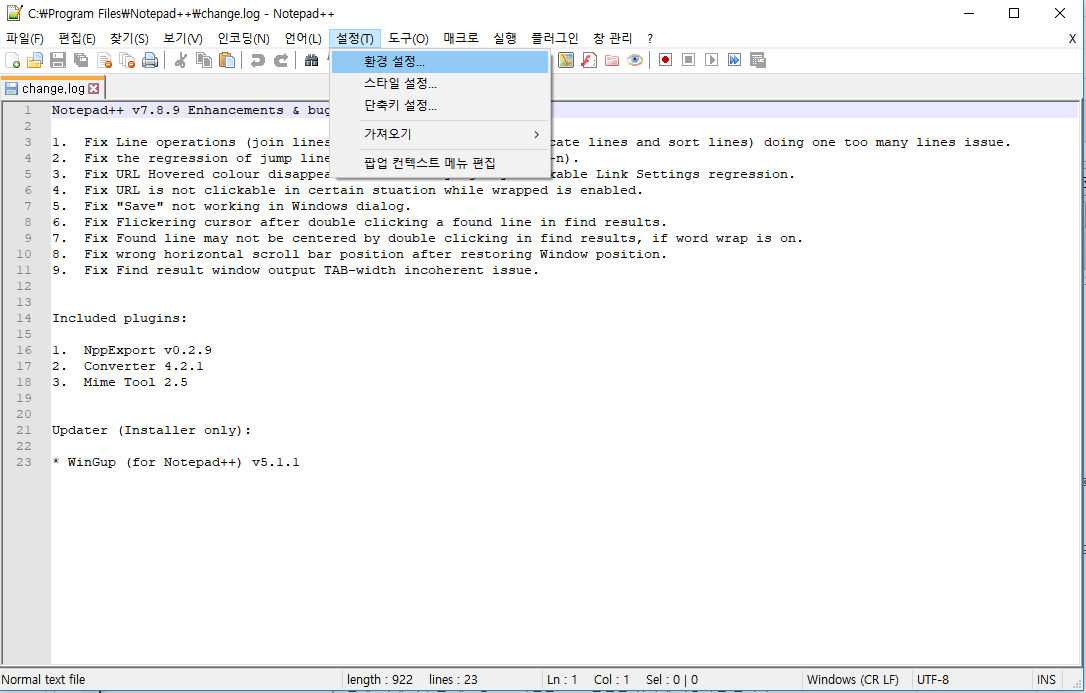

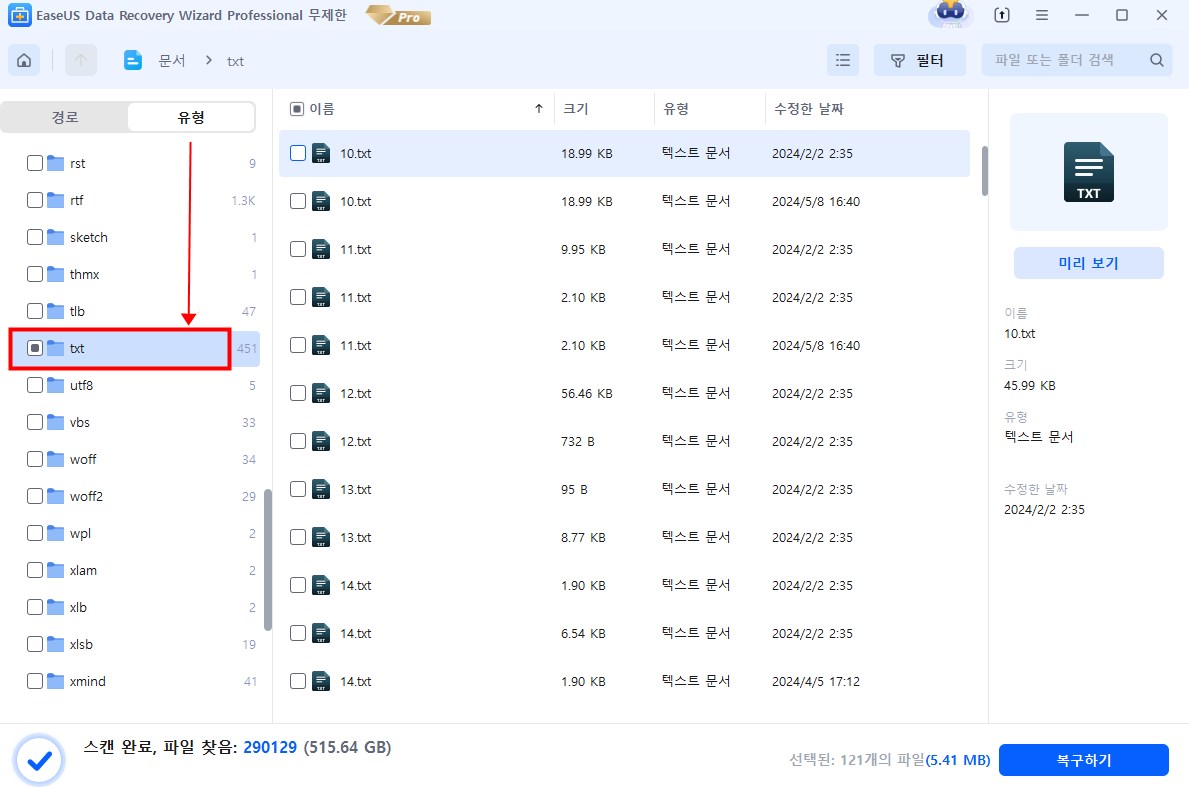
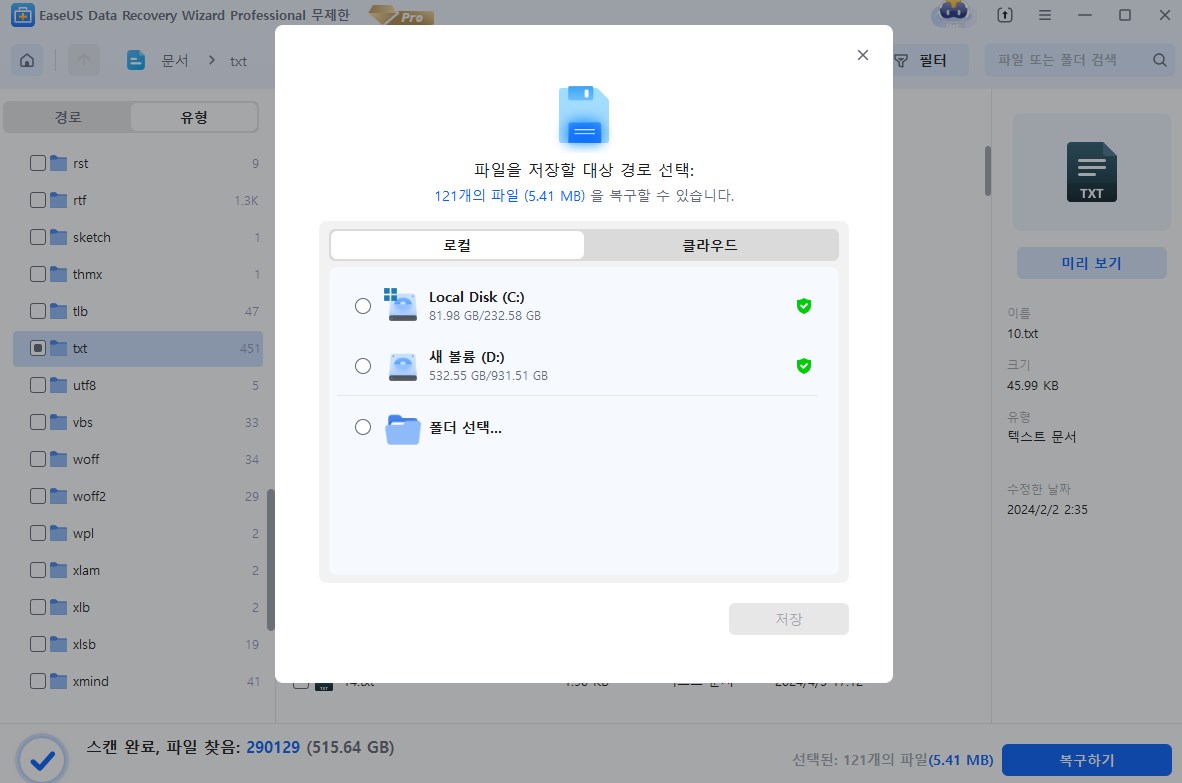
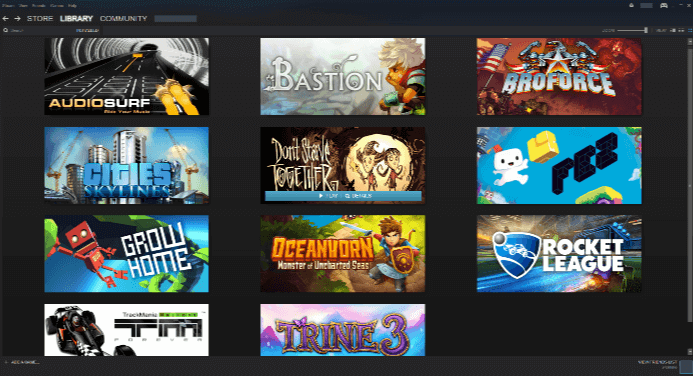
 September 03,2025
September 03,2025